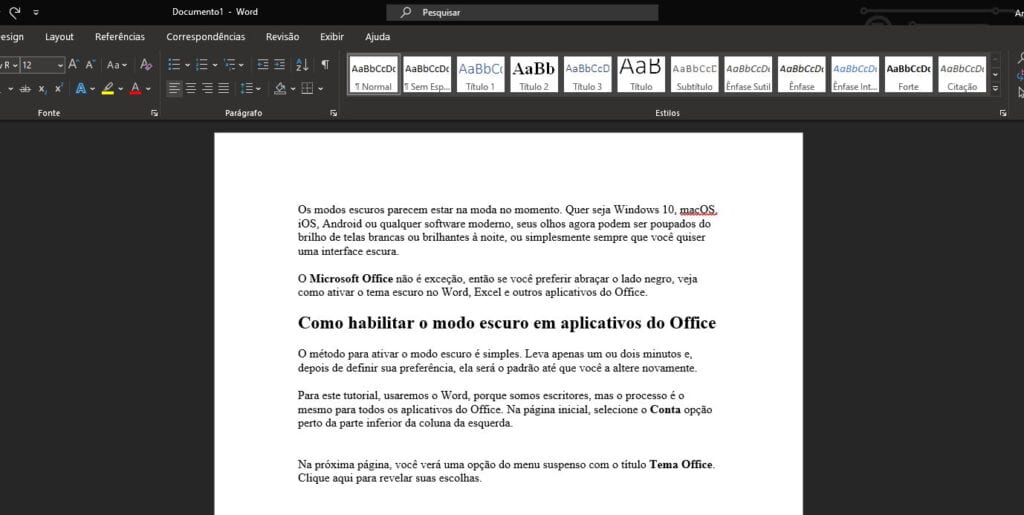Os modos escuros parecem estar na moda no momento. Quer seja Windows 10, macOS, iOS, Android ou qualquer software moderno, seus olhos agora podem ser poupados do brilho de telas brancas ou brilhantes à noite, ou simplesmente sempre que você quiser uma interface escura.
- Leiam também: 8 melhores alternativas ao Microsoft Office em 2020
O Microsoft Office não é exceção, então se você preferir abraçar o lado negro, veja como ativar o tema escuro no Word, Excel e outros aplicativos do Office.
Como habilitar o modo escuro em aplicativos do Office
O método para ativar o modo escuro é simples. Leva apenas um ou dois minutos e, depois de definir sua preferência, ela será o padrão até que você a altere novamente.
Para este tutorial, usaremos o Word, porque somos escritores, mas o processo é o mesmo para todos os aplicativos do Office.
- Na página inicial, selecione o Conta opção perto da parte inferior da coluna da esquerda.
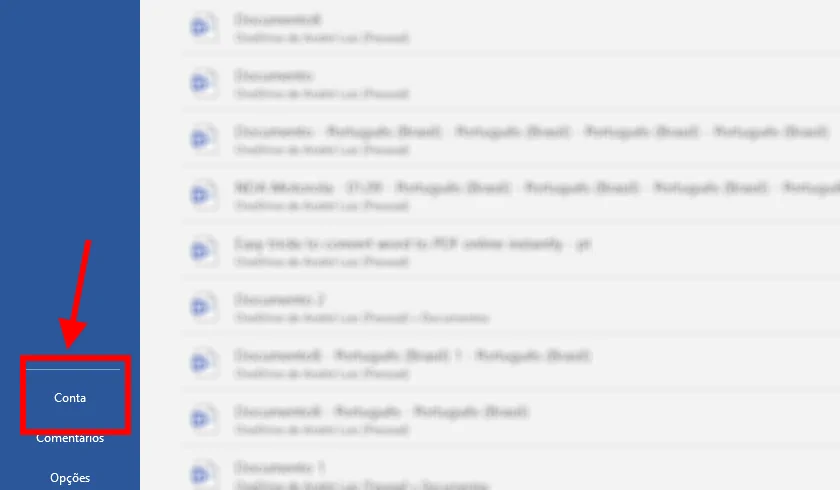
- Na próxima página, você verá uma opção do menu suspenso com o título Tema Office. Clique aqui para revelar suas escolhas.
- O Office agora apresentará quatro temas de cores – Colorido, Cinza Escuro (ou Cinza), Preto e Branco. Para o modo escuro, você deve selecionar Cinza escuro ou Preto.
- Experimente um e, se não tiver certeza, selecione o outro. Você deve ver a área ao redor mudar para o tema imediatamente, para que possa julgar se é o certo para você.
- Quando estiver satisfeito, crie ou abra um documento existente e você verá o novo Modo escuro em todo o seu esplendor.
Leia também:
Se você quiser a experiência do modo noite em seus outros aplicativos, dê uma olhada em como usar o modo escuro no Windows 10, como habilitar o modo escuro no YouTube e como habilitar o modo escuro no Google Chrome .